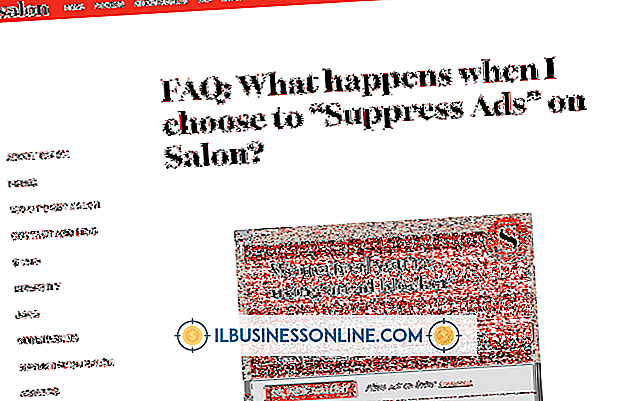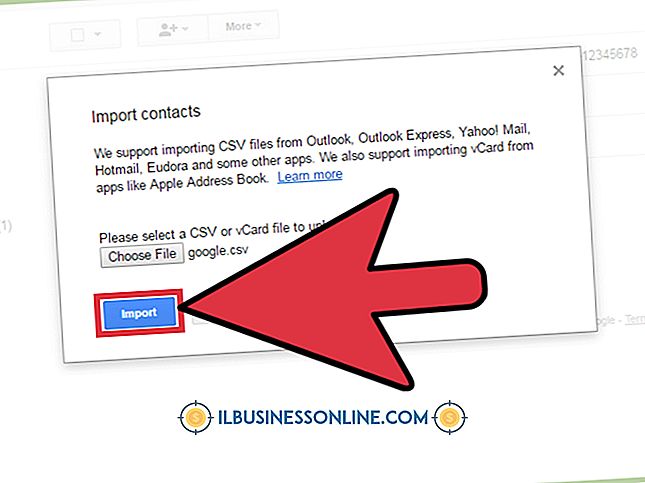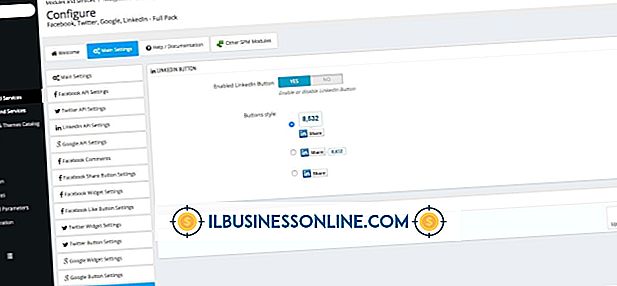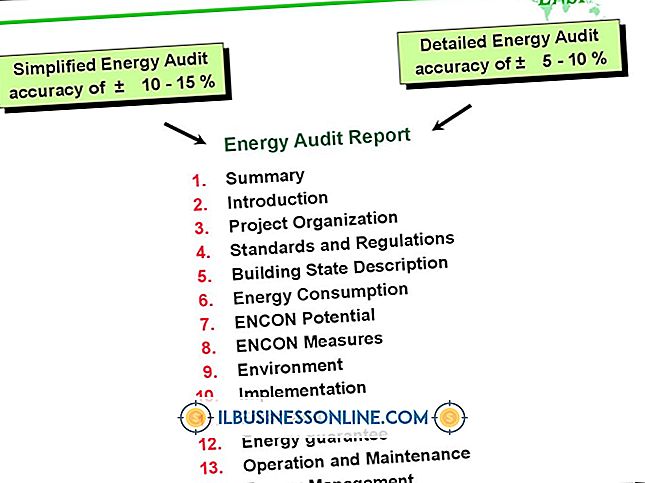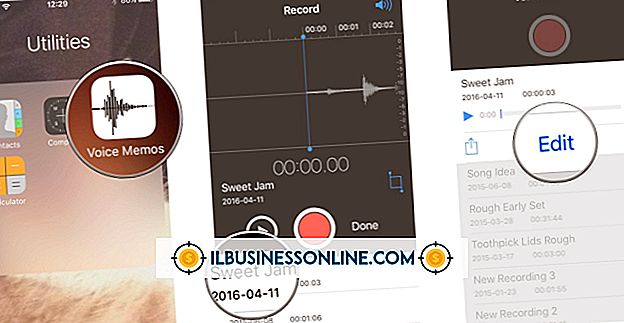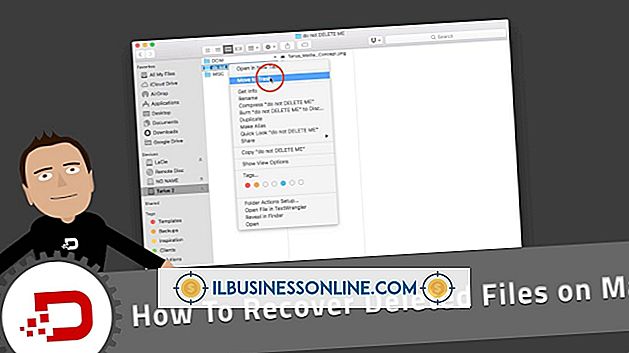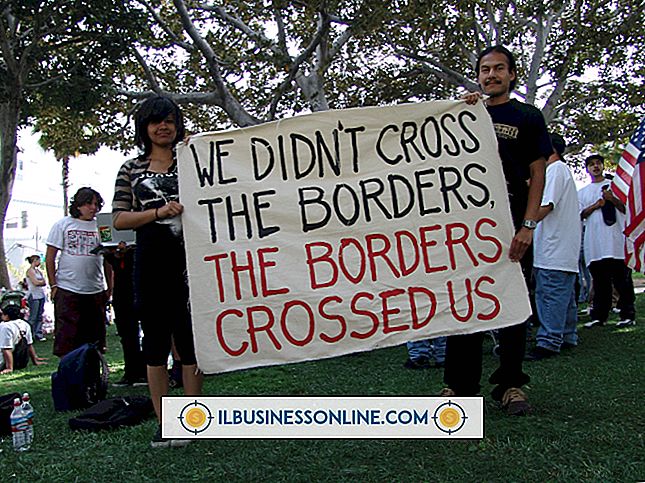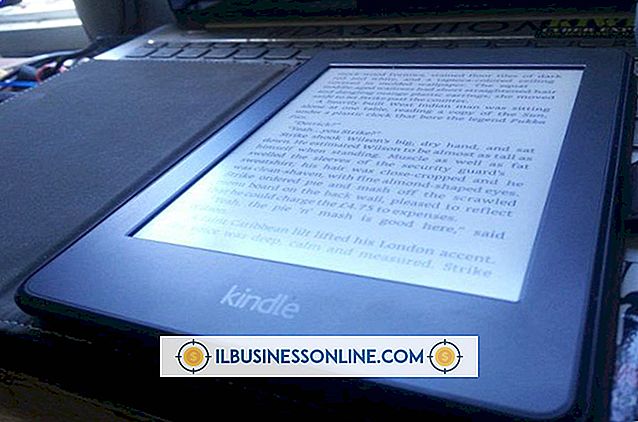Mijn Gmail-account is gehackt

Als uw Gmail-account is gehackt, kunt u een aantal stappen nemen om de controle over uw e-mail terug te krijgen. Tenzij u weet hoe uw account is gehackt, is het belangrijkste om te doen voordat u uw Gmail-wachtwoord opnieuw instelt, het beveiligen van uw computer en webbrowser, omdat onbekende kapingen waarschijnlijk het gevolg zijn van virussen of malware. Zonder eerst uw computer en webbrowser te beveiligen, is het mogelijk dat uw account opnieuw kan worden gekaapt nadat u het wachtwoord opnieuw hebt ingesteld. Nadat u uw computer hebt beveiligd en uw wachtwoord opnieuw heeft ingesteld, wilt u uw Gmail-account controleren om ervoor te zorgen dat het veilig is en dat de instellingen niet zijn gewijzigd.
Beveilig uw computer
Een van de meest voorkomende manieren waarop hackers toegang krijgen tot webgebaseerde e-mailaccounts is door middel van virus- en malware-infecties op uw computer. Als je Gmail is gehackt, moet je onmiddellijk een virusscan uitvoeren op je computer. Wat uw antivirusprogramma ook is, zorg ervoor dat het up-to-date is en voer een volledige systeemscan uit om ervoor te zorgen dat eventuele schadelijke software wordt verwijderd. Nadat de virusscan is voltooid, werkt u uw besturingssysteem en software bij. U kunt Windows gemakkelijk bijwerken door op "Start" te klikken en "Windows Update" te typen in het zoekvak onder aan het menu. Zorg ervoor dat alle updates worden toegepast, omdat Windows regelmatig beveiligingsupdates en malwaredetectietools in software-updates bevat.
Beveilig uw browser
Zodra uw computer is beveiligd, is het tijd om ervoor te zorgen dat uw webbrowser en bijbehorende plug-ins up-to-date zijn. Out-of-date browsers en plug-ins kunnen u kwetsbaar maken voor verschillende bedreigingen waarmee de bijgewerkte software niet wordt geconfronteerd. Als u Internet Explorer gebruikt, wordt uw browser bijgewerkt tijdens het updateproces van Windows. Om uw plug-ins bij te werken, kunt u handmatig controleren op updates voor Adobe Flash, Adobe Shockwave, Adobe Reader, Java en andere plug-ins of u kunt software-updatetoepassingen zoals FileHippo gebruiken om te bepalen of uw browserplug-ins zijn bijgewerkt. Als u Firefox gebruikt, klikt u op de menuknop 'Firefox' en selecteert u 'Help' en vervolgens 'Over Firefox'. U kunt uw browserplug-ins snel bijwerken door naar Mozilla.org/en-US/plugincheck/ te gaan.
Stel je wachtwoord opnieuw in
Zodra je computer en browser veilig zijn, is het tijd om je Gmail-wachtwoord opnieuw in te stellen. Navigeer naar Gmail en klik op 'Heeft u geen toegang tot uw account?' Voer uw e-mailadres in en selecteer vervolgens de methode voor het opnieuw instellen van het wachtwoord die u wilt gebruiken. U kunt het wachtwoord opnieuw laten verzenden naar een alternatief e-mailadres, naar uw telefoon als een tekstbericht of u kunt uw beveiligingsvraag beantwoorden om uw wachtwoord opnieuw in te stellen. Welke methode u ook kiest, zorg ervoor dat u een wachtwoord selecteert dat zeer veilig is en dat niet wordt gebruikt met andere webaccounts. Gebruik bij het selecteren van een veilig wachtwoord geen woordenboekwoorden en probeer getallen of andere symbolen te gebruiken.
Beveilig uw Gmail-account
Nadat uw wachtwoord is gereset, wilt u uw Gmail-accountinstellingen controleren om ervoor te zorgen dat deze veilig zijn tegen toekomstige kapingen. Bekijk eerst de lijst met websites die gemachtigd zijn om toegang tot uw account te krijgen door naar Google.com/dashboard te gaan en op 'Websites die gemachtigd zijn om toegang te krijgen tot het account' te klikken. Verwijder alle items die verdacht lijken of waarvoor u nooit toegang hebt verleend. Log vervolgens in bij Gmail en navigeer naar het paneel Instellingen. Bekijk de instellingen voor doorsturen, IMAP, alternatieve e-mail en filteren om ervoor te zorgen dat uw e-mail niet wordt doorgestuurd naar onbekende e-mailadressen. Ten slotte, maak uzelf vertrouwd met de pagina "Laatste accountactiviteit". De link naar deze pagina wordt in Gmail onder je Postvak IN weergegeven en geeft je de mogelijkheid een lijst met IP-adressen te bekijken die toegang hebben gehad tot je account. U kunt ook op afstand eventuele actieve sessies afsluiten die verdacht lijken.